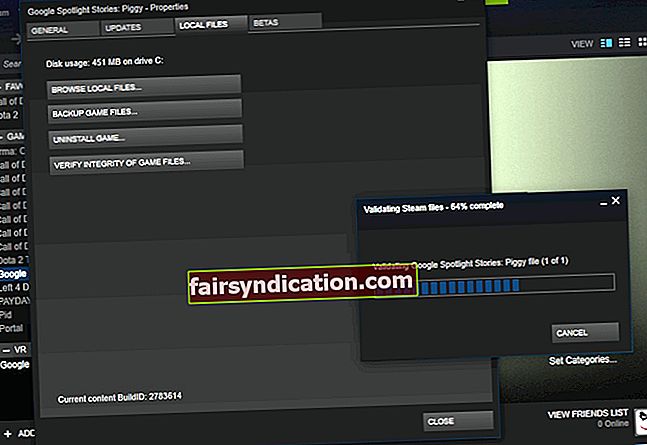‘میں برا صفحہ ٹھیک کرسکتا ہوں۔ میں ایک خالی صفحہ ٹھیک نہیں کرسکتا ’
نورا رابرٹس
خرابی ‘بٹالے سروس انسٹال کرنے میں ناکام‘ ایک پریشان کن مسئلہ ہے جو آپ کے گیمنگ کے تجربے کو خراب کرنے میں کافی حد تک قابل ہے۔ جب آپ اپنا گیم شروع کرنے کی کوشش کرتے ہیں تو سوال میں موجود خرابی کا پیغام ظاہر ہوتا ہے - وہی جس میں بٹالے اینٹی چیٹ سروس شامل ہے۔ نتیجے کے طور پر ، آپ کا کھیل کریش یا منجمد ہوجاتا ہے ، جو ظاہر ہے کہ کسی بھی شخص کے لئے پی سی اسکرین کے سامنے اچھا وقت گزارنا چاہتا ہے۔
خوش قسمتی سے ، آپ کو اپنے پسندیدہ کھیل کے ماحول میں اداکاری کرنے کی خوشی سے مایوس ہونے یا ان سے انکار کرنے کی ضرورت نہیں ہے۔ آپ اس طرح کی پریشانی کا شکار ہونے والے پہلے شخص سے بہت دور ہیں ، لہذا ہم نے پہلے ہی ایک مفصل تحقیق کی ہے اور غیرمتحرک اور دوسرے کھیلوں کے لئے بٹالے سروس کو انسٹال کرنے میں ناکام ہونے کے طریقہ کار کے بارے میں ثابت شدہ نکات کی پوری فہرست جمع کرلی ہے۔ صرف اپنے راستے پر کام کریں اور بغیر کسی کوشش کے اپنا مسئلہ حل کریں:
1. اپنے پی سی کو بوٹ کریں
یہ سب سے آسان اور واضح دشواریوں کا سراغ لگانا ہے۔ اپنے پی سی کو دوبارہ شروع کریں اور دیکھیں کہ آیا اس سے آپ کا مسئلہ حل ہوگیا ہے۔ ہم پوری امید کرتے ہیں کہ یہ سیدھا سا چالاکی آپ کا کھیل دوبارہ چلائے گا۔
بدقسمتی؟ تب خراب ڈرائیور اس مسئلے کے پیچھے ہوسکتے ہیں۔
2. اپنے ڈرائیوروں کو اپ ڈیٹ کریں
در حقیقت ، پرانی تاریخ کے ڈرائیور اکثر کھیلوں میں پریشانی کا باعث بنتے ہیں۔ اسی طرح ، بٹائی سروس کی خرابی کو انسٹال کرنے میں ناکام ہونے کے ل، ، آپ کو اپنے ڈرائیوروں کو ٹپ ٹاپ شکل میں لانے کی ضرورت ہوگی۔ آپ دستی طور پر یہ کر سکتے ہیں - اپنے دکانداروں کی ویب سائٹ پر جائیں اور اپنے ہارڈ ویئر کے تازہ ترین ڈرائیور ورژن تلاش کریں۔
اس کے ساتھ ، ہم یہ سمجھتے ہیں کہ یہ عمل وقت طلب اور کافی خطرہ ہے: آپ غلط ڈرائیور کو انسٹال کرسکتے ہیں اور اس سے بھی زیادہ دشواریوں کا سامنا کرنا پڑ سکتا ہے۔ لہذا ، آپ بلٹ ان ڈیوائس مینیجر کو استعمال کرنے کی کوشش کر سکتے ہیں۔
ونڈوز 7
- اسٹارٹ مینو کھولیں (ٹاسک بار پر ونڈوز لوگو آئیکون پر کلک کریں)۔
- کمپیوٹر پر جائیں اور اس پر دائیں کلک کریں۔ انتظام منتخب کریں۔
- کمپیوٹر مینجمنٹ اسکرین پر ، ڈیوائس مینیجر کھولیں۔
- اپنے آلے کا پتہ لگائیں اور اس پر دائیں کلک کریں۔ اس کے ڈرائیور کو اپ ڈیٹ کرنے کا انتخاب کریں۔
ونڈوز 8 (8.1)
- ٹاسک بار پر اپنے ونڈوز کے لوگو آئیکون پر دائیں کلک کریں۔
- فوری رسائی کا مینو ظاہر ہوگا۔
- فہرست سے ڈیوائس منیجر کو منتخب کریں۔
- جس آلہ کو اپ ڈیٹ کرنا چاہتے ہو اس کا آلہ تلاش کریں۔
- ہارڈ ویئر کے اس ٹکڑے پر دائیں کلک کریں۔
- ڈرائیور سافٹ ویئر کو اپ ڈیٹ کریں کو منتخب کریں۔
ونڈوز 10
- اپنے کی بورڈ پر ونڈوز لوگو + X شارٹ کٹ دبائیں۔
- دستیاب اختیارات کی فہرست میں سے ڈیوائس منیجر کو منتخب کریں۔
- اس آلہ پر جائیں جس ڈرائیور کو اپ ڈیٹ کرنا چاہتے ہو اور اس پر دائیں کلک کریں۔
- اس کے ڈرائیور کو اپ ڈیٹ کرنے کا انتخاب کریں۔
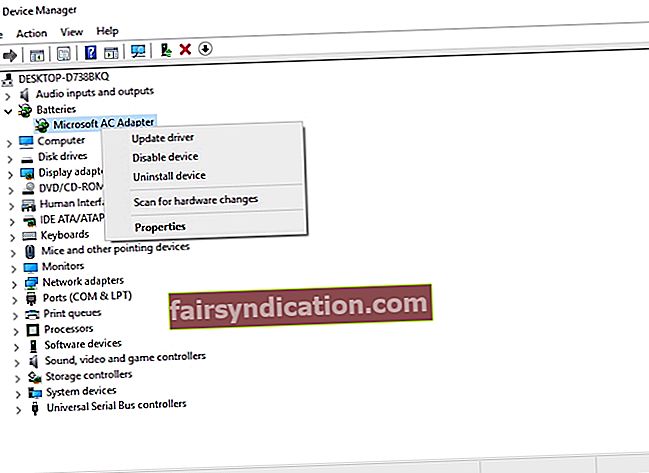
آن لائن ڈرائیو سافٹ ویئر کی تلاش کے ل Dev ڈیوائس منیجر کو مرتب کریں۔ بہر حال ، ذہن میں رکھو کہ وہ جس چیز کی ضرورت ہے اسے تلاش کرنے میں ناکام ہوسکتا ہے۔ اس کے علاوہ ، ایک وقت میں اپنے ڈرائیوروں کو آلہ مینیجر کے ذریعے اپ ڈیٹ کرنا ایک طویل عمل ہے۔ سبھی چیزوں پر غور کیا جاتا ہے ، نتیجہ یہ ہے کہ اس طریقہ کار کی اپنی خرابیاں ہیں۔
آپ اپنے ڈرائیور سوفٹویئر کو آسانی سے اور موثر طریقے سے اپ ڈیٹ کرنے کے لئے جو کچھ کر سکتے ہیں وہ ایک خاص ٹول کو استعمال کرنا ہے۔ مثال کے طور پر ، آپ ایک بدیہی ، ایک کلک حل جیسے آزلوگکس ڈرائیور اپڈیٹر استعمال کرسکتے ہیں: اس سے لفظی وقت میں آپ کے تمام ڈرائیور پٹری پر واپس آجائیں گے۔
<3. اپنے کھیل کو بطور منتظم چلائیں
ابھی تک کامیابی نہیں ہے؟ ٹھیک ہے ، اب جب ہم نے ڈرائیور کے معاملات کو مسترد کردیا ہے ، اب وقت آگیا ہے کہ آپ کو ایڈمن کے حقوق ملیں۔ ونڈوز میں بطور ایڈمنسٹریٹر گیم چلانے کے لئے ، درج ذیل کام کریں:
- اپنے کھیل کی .exe فائل پر دائیں کلک کریں اور پراپرٹیز کو منتخب کریں۔ متبادل کے طور پر ، آپ اپنے کھیل کے شارٹ کٹ پر دائیں کلک کر کے پراپرٹیز سیکشن میں داخل ہوسکتے ہیں۔
- مطابقت والے ٹیب پر جائیں۔ اس پروگرام کو بطور ایڈمنسٹریٹر آپشن کی حیثیت سے چیک کریں۔
- اپنی تبدیلیوں کو محفوظ کرنے کے لئے لاگو اور ٹھیک ہے پر کلک کریں۔
اب کھیل چلائیں اور چیک کریں کہ غلطی ختم ہوچکی ہے۔
4. اپنی گیم فائلوں کو چیک کریں
نقطہ یہ ہے کہ ، آپ کی کچھ گیم فائلیں خراب ہوچکی ہیں یا گم ہوگئی ہیں۔ ان کی سالمیت کو جانچنے کے لئے ، ذیل میں دی گئی ہدایات کا استعمال کریں:
- اپنے بھاپ کلائنٹ میں لاگ ان کریں اور لائبریری پر کلک کریں۔
- اپنے کھیل کو تلاش کریں اور اس پر دائیں کلک کریں۔
- فہرست سے پراپرٹیز منتخب کریں۔
- مقامی فائلوں کے ٹیب پر جائیں۔
- گیم فائلوں کی سالمیت کی توثیق کریں کو منتخب کریں…
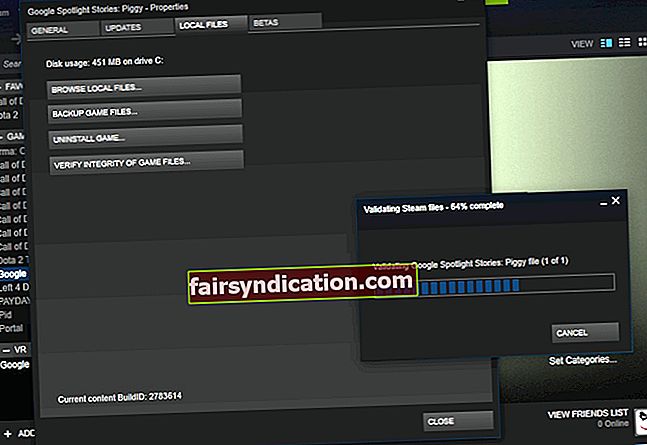
توثیق کے مکمل ہونے کا انتظار کریں - اس میں کچھ وقت لگ سکتا ہے۔ آگے بڑھنے کے لئے واضح ہونے کے بعد ، بند کریں پر کلک کریں ، اپنے کھیل کا آغاز کریں ، اور دیکھیں کہ آیا مسئلہ برقرار رہتا ہے۔
5. منتظم کے استحقاق کے ساتھ بٹالے انسٹالر چلائیں
اگر آپ ابھی تک بٹائی سروس کی غلطی کو انسٹال کرنے میں ناکام ہوگئے تو ٹھیک ہے ، ہم آپ کو بطلی ایڈ لانچر چلانے کی سفارش کرتے ہیں بطور ایڈمنسٹریٹر۔ آپ کو یہ کرنا چاہئے:
- فائل ایکسپلورر میں (ونڈوز لوگو + ای) ، اپنی گیم ڈائرکٹری پر جائیں۔
- اس میں شامل ہونے کے بعد ، اس کے نام کے آخر میں "_BE" کے ساتھ اپنے گیم کی .exe فائل پر جائیں - یہ BattlEye لانچر ہے جس کی آپ کو چلانے کی ضرورت ہے۔
- لانچر پر دائیں کلک کریں اور مینو سے پراپرٹیز منتخب کریں۔
- مطابقت ٹیب کھولیں۔ اس پروگرام کو چلائیں بطور ایڈمنسٹریٹر آپشن معلوم کریں اور اس کی جانچ کریں۔
- درخواست دیں اور ٹھیک ہے پر کلک کریں۔
سب کچھ فائدہ نہیں ہوا؟ منفی خیالات کو خلیج پر رکھیں ، کیوں کہ آپ کو آزمانے کے لئے ذیل میں دو اور ثابت شدہ اصلاحات ہیں۔
6. بٹالے لانچر دستی طور پر چلائیں
مستقل بٹالے کی تنصیب کے مسائل ایک علامت ہیں جو آپ کو معاملات کو اپنے ہاتھ میں لینا چاہئے۔ لہذا ، بٹلی سروس کی دستی تنصیب انجام دیں:
- اپنے کی بورڈ پر ونڈوز لوگو کی کلید اور ای شارٹ کٹ دبائیں۔
- فائل ایکسپلورر کھل جائے گا۔ اس میں ایک بار ، آپ کی بی ای سروس ڈائرکٹری پر جائیں (یہ ہوسکتا ہے: سی: \ پروگرام فائلیں (x86) \ عام فائلیں \ بٹالے)۔
- انسٹال_بیٹل_بیٹ / انسٹال_بٹللی تلاش کریں اور لانچ کریں۔
- جب تک بیٹیل ای سروس کی تنصیب مکمل نہ ہو تب تک انتظار کریں۔
اب چلیں ہم دیکھتے ہیں کہ کیا اس چال نے کام کیا ہے: اپنا کھیل شروع کریں اور دیکھیں کہ آیا آپ کی غلطی ختم ہوگئی ہے۔
7. اینٹی میلویئر اسکین چلائیں
اگر آپ نے ابھی تک یہ کام کر لیا ہے تو ، امکانات یہ ہیں کہ آپ کا کمپیوٹر میلویئر سے متاثر ہے۔ در حقیقت ، کھیل کے کریش اور منجمد ہونے سے اکثر ونڈوز پر تباہ کن عناصر کی تباہ کاری ہوتی ہے۔ اس کا مطلب ہے کہ آپ کو مزید تاخیر کے بغیر مکمل اسکین چلانی چاہئے ، کیوں کہ آپ کا OS اصلی خطرہ میں پڑ سکتا ہے۔
اپنے کمپیوٹر کو میلویئر کی جانچ کرنے کے ل you ، آپ بلٹ میں ونڈوز ڈیفنڈر ٹول استعمال کرسکتے ہیں۔
ونڈوز 7
- اپنے اسٹارٹ مینو میں ، سرچ باکس کو تلاش کریں اور ٹائف کریں (دفاعی) (بغیر کوئٹس کے)۔
- ونڈوز ڈیفنڈر آپشن پر کلک کریں۔
- ونڈوز ڈیفنڈر میں ایک بار ، اسکین پر جائیں اور اس کے ساتھ والے تیر پر کلک کریں۔
- مکمل اسکین منتخب کریں۔
ونڈوز 8 (8.1)
- اپنا اسٹارٹ مینو لانچ کریں اور سرچ باکس پر جائیں۔
- ٹائپ کریں ‘ونڈوز ڈیفنڈر’ (بغیر کوٹس کے)۔
- ونڈوز ڈیفنڈر منتخب کریں۔ پھر اپ ڈیٹ پر کلک کریں اور ہوم پر آگے بڑھیں۔
- اسکین کے اختیارات پر جائیں۔ فل پر کلک کریں اور اسکین کا انتخاب کریں۔
ونڈوز 10
- ونڈوز لوگو کی + آئی شارٹ کٹ دبائیں۔
- تازہ کاری اور سیکیورٹی کو کھولیں اور ونڈوز ڈیفنڈر منتخب کریں۔
- Windows Defender اسکرین پر ، Windows Defender پر کلک کریں۔
- ونڈوز ڈیفنڈر سیکیورٹی سینٹر ونڈو ظاہر ہوگا۔
- شیلڈ کے آئیکون پر کلک کریں - یہ بائیں پین میں ہے۔
- پھر ایڈوانس اسکین پر کلک کریں۔ مکمل اسکین کو منتخب کریں۔
آپ کسی تیسری پارٹی کے حل کا بھی انتخاب کرسکتے ہیں۔ مثال کے طور پر ، آزلوگکس اینٹی مالویئر آپ کو سیکیورٹی کی ایک اضافی پرت فراہم کرے گا: یہ دوسرے ٹولز کی مدد سے کام کرسکتا ہے اور آپ کے ونڈوز کو جدید ترین اور انتہائی خطرناک دھمکیوں کے لئے اسکین کرے گا۔ .
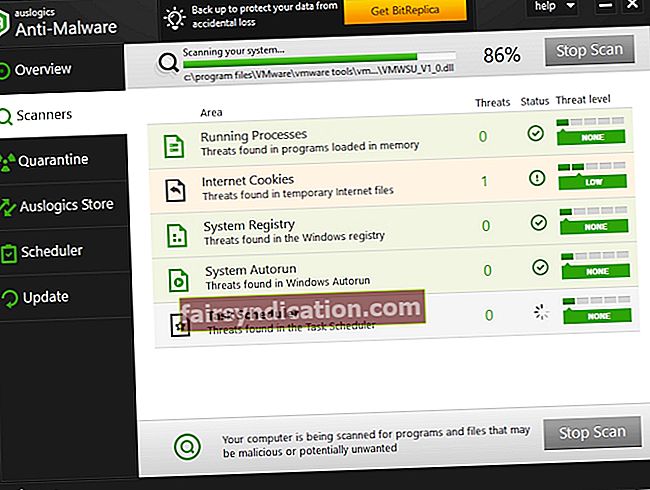
ہم امید کرتے ہیں کہ بٹالے کے معاملات آپ کیلئے مزید پریشانی کا باعث نہیں ہوں گے۔
کیا آپ کے زیر عنوان عنوان سے متعلق کوئی رائے ہے؟
ہم آپ کے نظریات کا منتظر ہیں!